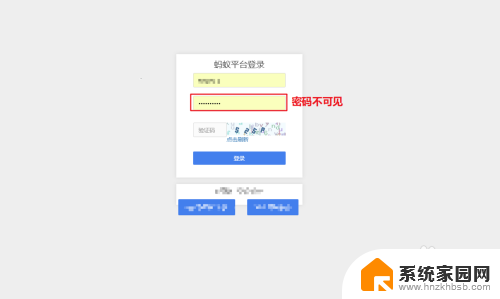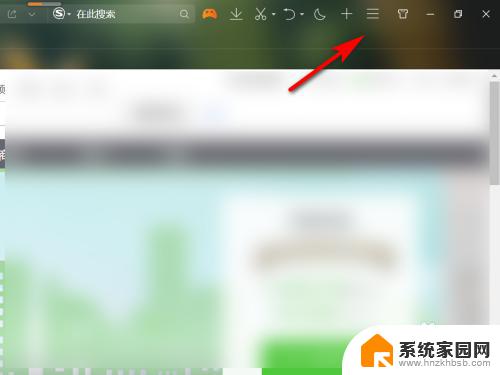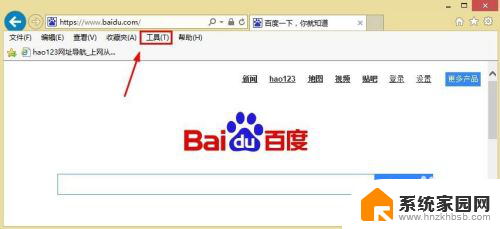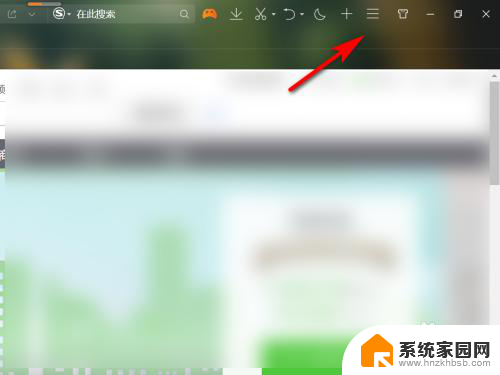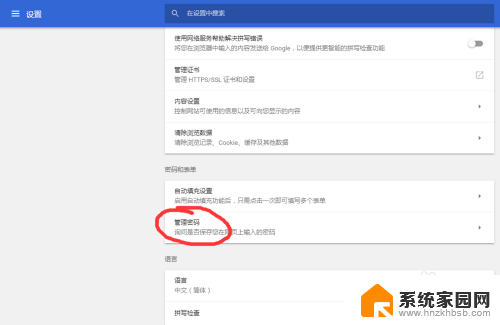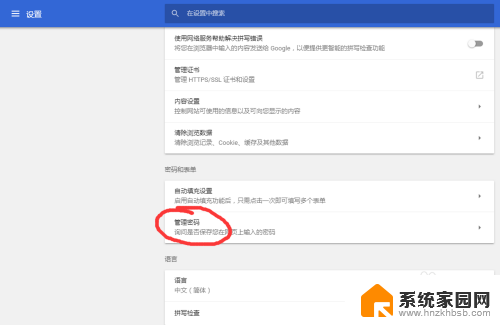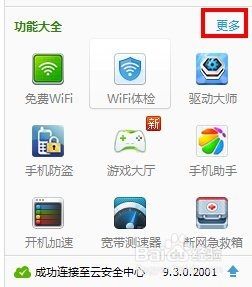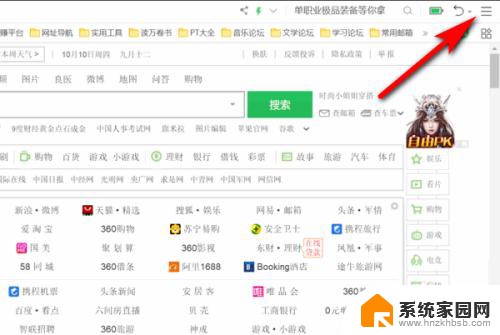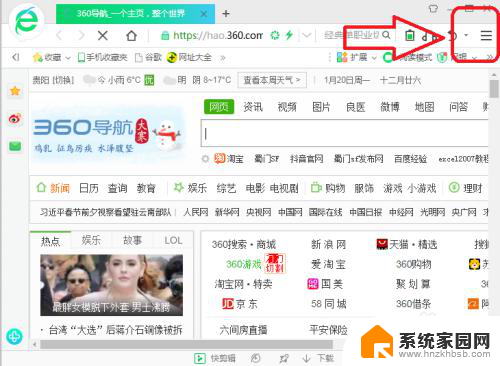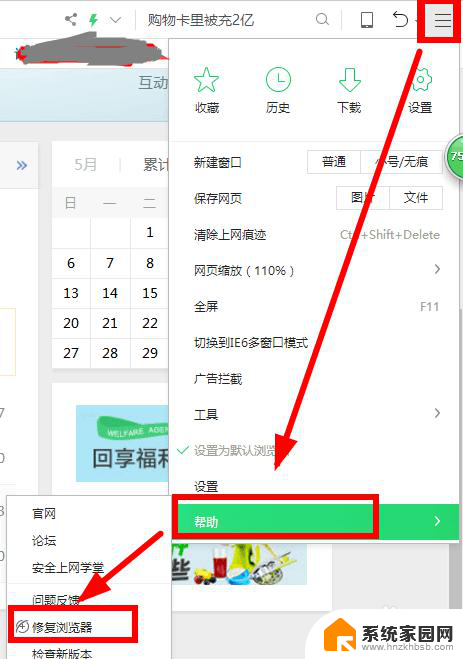360浏览器账号密码保存设置 360安全浏览器如何设置自动保存账号和密码
360浏览器是一款备受用户喜爱的网络浏览器,除了其流畅的浏览体验外,它还提供了许多实用的功能,其中之一就是账号密码保存设置,这个功能可以帮助用户自动保存登录各类网站的账号和密码,让我们在下次访问时无需再次输入,省去了繁琐的登录步骤。如何设置360安全浏览器自动保存账号和密码呢?接下来我们将详细介绍这个设置的方法。
方法如下:
1.打开360安全浏览器,点击右上角三个横线的图标按钮(此处称为“菜单”按钮)。
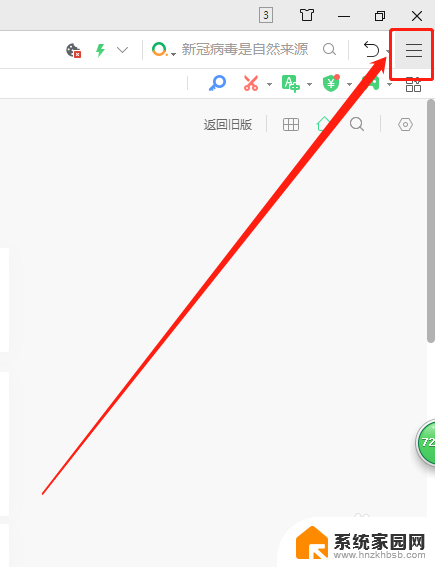
2.点击打开菜单,找到“清除上网痕迹”。也可以按快捷键“ctrl+shift+delete”,直接弹出“清除上网痕迹”。
3.在弹出的“清除上网痕迹”中,找到“管理保存过的账号密码”。
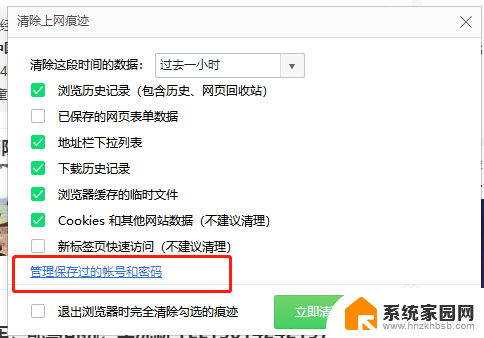
4.添加网站网址并添加账号和密码,保存。
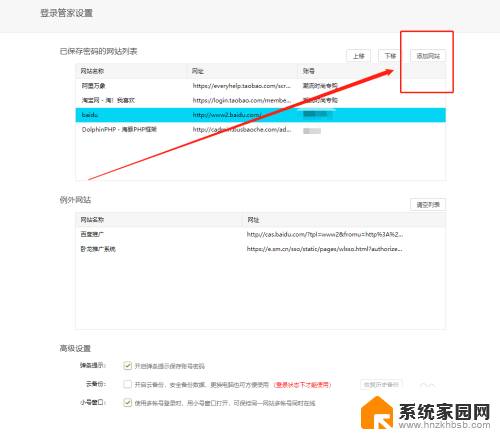
5.保存过后的网址、账号、密码显示在显示栏中,待下次打开360安全浏览器。输入账户名,即可直接填充密码,省时省力。

6.步骤总结:
1.打开360安全浏览器,点击右上角三个横线的图标按钮(此处称为“菜单”按钮)。
2.点击打开菜单,找到“清除上网痕迹”。也可以按快捷键“ctrl+shift+delete”,直接弹出“清除上网痕迹”。
3.在弹出的“清除上网痕迹”中,找到“管理保存过的账号密码”。
4.添加网站网址并添加账号和密码,保存。
5.保存过后的网址、账号、密码显示在显示栏中,待下次打开360安全浏览器。输入账户名,即可直接填充密码。
以上就是360浏览器账号密码保存设置的全部内容,如果遇到这种情况,你可以按照以上步骤解决,非常简单快速。